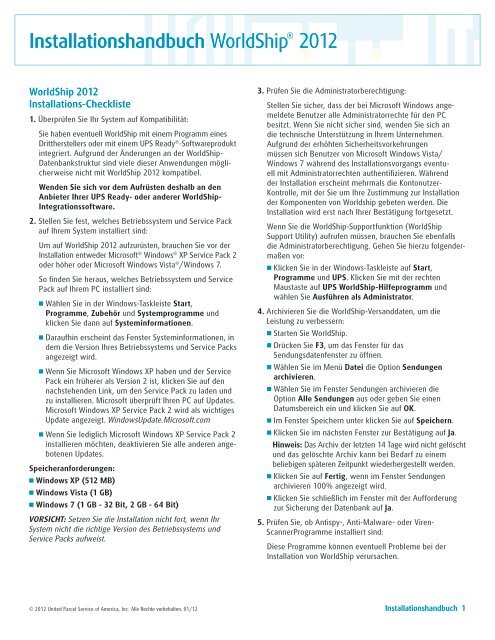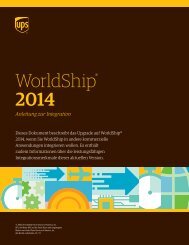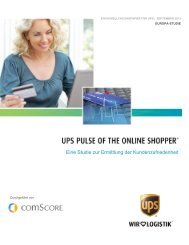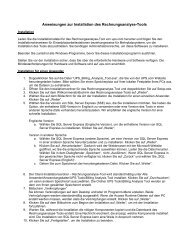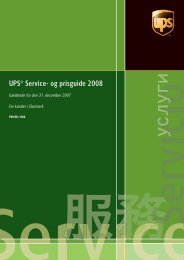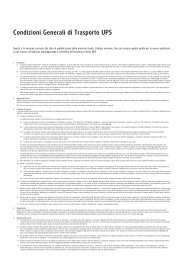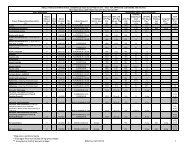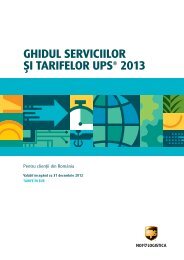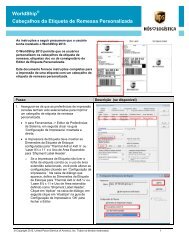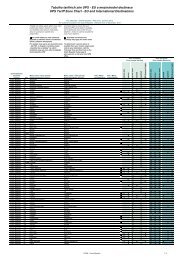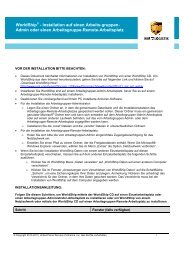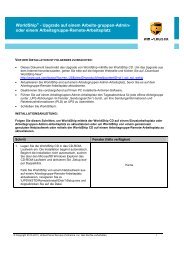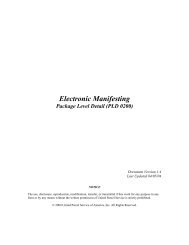UPS WorldShip™ 2011 Installation Guide
UPS WorldShip™ 2011 Installation Guide
UPS WorldShip™ 2011 Installation Guide
Sie wollen auch ein ePaper? Erhöhen Sie die Reichweite Ihrer Titel.
YUMPU macht aus Druck-PDFs automatisch weboptimierte ePaper, die Google liebt.
<strong>Installation</strong>shandbuch WorldShip ®<br />
2012<br />
WorldShip 2012<br />
<strong>Installation</strong>s-Checkliste<br />
1. Überprüfen Sie Ihr System auf Kompatibilität:<br />
Sie haben eventuell WorldShip mit einem Programm eines<br />
Drittherstellers oder mit einem <strong>UPS</strong> Ready ® -Software produkt<br />
integriert. Aufgrund der Änderungen an der WorldShip-<br />
Datenbankstruktur sind viele dieser Anwendungen möglicherweise<br />
nicht mit WorldShip 2012 kompatibel.<br />
Wenden Sie sich vor dem Aufrüsten deshalb an den<br />
Anbieter Ihrer <strong>UPS</strong> Ready- oder anderer WorldShip-<br />
Integrationssoftware.<br />
2. Stellen Sie fest, welches Betriebssystem und Service Pack<br />
auf Ihrem System installiert sind:<br />
Um auf WorldShip 2012 aufzurüsten, brauchen Sie vor der<br />
<strong>Installation</strong> entweder Microsoft ® Windows ® XP Service Pack 2<br />
oder höher oder Microsoft Windows Vista ® /Windows 7.<br />
So finden Sie heraus, welches Betriebssystem und Service<br />
Pack auf Ihrem PC installiert sind:<br />
n Wählen Sie in der Windows-Taskleiste Start,<br />
Programme, Zubehör und Systemprogramme und<br />
klicken Sie dann auf Systeminformationen.<br />
n Daraufhin erscheint das Fenster Systeminformationen, in<br />
dem die Version Ihres Betriebssystems und Service Packs<br />
angezeigt wird.<br />
n Wenn Sie Microsoft Windows XP haben und der Service<br />
Pack ein früherer als Version 2 ist, klicken Sie auf den<br />
nachstehenden Link, um den Service Pack zu laden und<br />
zu installieren. Microsoft überprüft Ihren PC auf Updates.<br />
Microsoft Windows XP Service Pack 2 wird als wichtiges<br />
Update angezeigt. WindowsUpdate.Microsoft.com<br />
n Wenn Sie lediglich Microsoft Windows XP Service Pack 2<br />
installieren möchten, deaktivieren Sie alle anderen angebotenen<br />
Updates.<br />
Speicheranforderungen:<br />
n Windows XP (512 MB)<br />
n Windows Vista (1 GB)<br />
n Windows 7 (1 GB - 32 Bit, 2 GB - 64 Bit)<br />
VORSICHT: Setzen Sie die <strong>Installation</strong> nicht fort, wenn Ihr<br />
System nicht die richtige Version des Betriebssystems und<br />
Service Packs aufweist.<br />
© 2012 United Parcel Service of America, Inc. Alle Rechte vorbehalten. 01/12<br />
3. Prüfen Sie die Administratorberechtigung:<br />
Stellen Sie sicher, dass der bei Microsoft Windows angemeldete<br />
Benutzer alle Administratorrechte für den PC<br />
besitzt. Wenn Sie nicht sicher sind, wenden Sie sich an<br />
die technische Unterstützung in Ihrem Unternehmen.<br />
Aufgrund der erhöhten Sicherheitsvorkehrungen<br />
müssen sich Benutzer von Microsoft Windows Vista/<br />
Windows 7 während des <strong>Installation</strong>svorgangs eventuell<br />
mit Administratorrechten authentifizieren. Während<br />
der <strong>Installation</strong> erscheint mehrmals die Kontonutzer-<br />
Kontrolle, mit der Sie um Ihre Zustimmung zur <strong>Installation</strong><br />
der Komponenten von Worldship gebeten werden. Die<br />
<strong>Installation</strong> wird erst nach Ihrer Bestätigung fortgesetzt.<br />
Wenn Sie die WorldShip-Supportfunktion (WorldShip<br />
Support Utility) aufrufen müssen, brauchen Sie ebenfalls<br />
die Administratorberechtigung. Gehen Sie hierzu folgendermaßen<br />
vor:<br />
n Klicken Sie in der Windows-Taskleiste auf Start,<br />
Programme und <strong>UPS</strong>. Klicken Sie mit der rechten<br />
Maustaste auf <strong>UPS</strong> WorldShip-Hilfeprogramm und<br />
wählen Sie Ausführen als Administrator.<br />
4. Archivieren Sie die WorldShip-Versanddaten, um die<br />
Leistung zu verbessern:<br />
n Starten Sie WorldShip.<br />
n Drücken Sie F3, um das Fenster für das<br />
Sendungsdatenfenster zu öffnen.<br />
n Wählen Sie im Menü Datei die Option Sendungen<br />
archivieren.<br />
n Wählen Sie im Fenster Sendungen archivieren die<br />
Option Alle Sendungen aus oder geben Sie einen<br />
Datumsbereich ein und klicken Sie auf OK.<br />
n Im Fenster Speichern unter klicken Sie auf Speichern.<br />
n Klicken Sie im nächsten Fenster zur Bestätigung auf Ja.<br />
Hinweis: Das Archiv der letzten 14 Tage wird nicht gelöscht<br />
und das gelöschte Archiv kann bei Bedarf zu einem<br />
beliebigen späteren Zeitpunkt wiederhergestellt werden.<br />
n Klicken Sie auf Fertig, wenn im Fenster Sendungen<br />
archivieren 100% angezeigt wird.<br />
n Klicken Sie schließlich im Fenster mit der Aufforderung<br />
zur Sicherung der Datenbank auf Ja.<br />
5. Prüfen Sie, ob Antispy-, Anti-Malware- oder Viren-<br />
ScannerProgramme installiert sind:<br />
Diese Programme können eventuell Probleme bei der<br />
<strong>Installation</strong> von WorldShip verursachen.<br />
<strong>Installation</strong>shandbuch 1